Så här kan du ladda ner och installera teckensnitt på Mac
![Hur man installerar teckensnitt på MAC [Latest Method] Hur man installerar teckensnitt på MAC [Latest Method]](https://techviral.net/wp-content/uploads/2020/08/Install-Fonts-on-Mac.jpg)
Typsnitt spelar en viktig roll i nästan alla branscher. Det spelar ingen roll om du gillar design, produktmarknadsföring, eller om du har din blogg, typsnitt talar allt. Att hitta rätt typsnitt för företag eller små projekt kan vara det bästa du kan göra idag.
På techviral har vi redan delat en artikel om de bästa webbplatserna för att ladda ner typsnitt. Men vad efter att ha laddat ner ett typsnitt? Hur installerar man det på en enhet som en Mac? Är det faktiskt möjligt att installera de nedladdade typsnitten på en Mac-dator? I den här artikeln kommer vi att svara på dessa frågor.
Kan vi installera Fonts på en Mac?
Även om din Mac kommer med massor av inbyggda typsnitt, kan du fortfarande välja att ladda ner och installera fler från Apple och andra källor. Även MacOS låter dig inaktivera eller ta bort teckensnitten efter installationen.
Men innan du laddar ner ett teckensnitt, observera att MacOS stöder TrueType(.ttf), Variable TrueType (.ttf), TrueType Collection (.ttc), OpenType (.otf) och OpenType Collection (.ttc)-teckensnitt. Om du använder MacOS Mojave kan du också använda OpenType-SVG-teckensnitten.
Hur installerar man typsnitt på MacOS?
För Mac-användare är det ganska enkelt att lägga till typsnitt på Apple-datorer. Du behöver inte justera någonting eller ladda ner något ytterligare verktyg. Du måste ladda ner, installera, förhandsgranska och aktivera de nya typsnitten på en Mac. Så här installerar du typsnitt på Mac.
Steg 1. Först av allt, öppna din webbläsare och gå till fonts.google.com
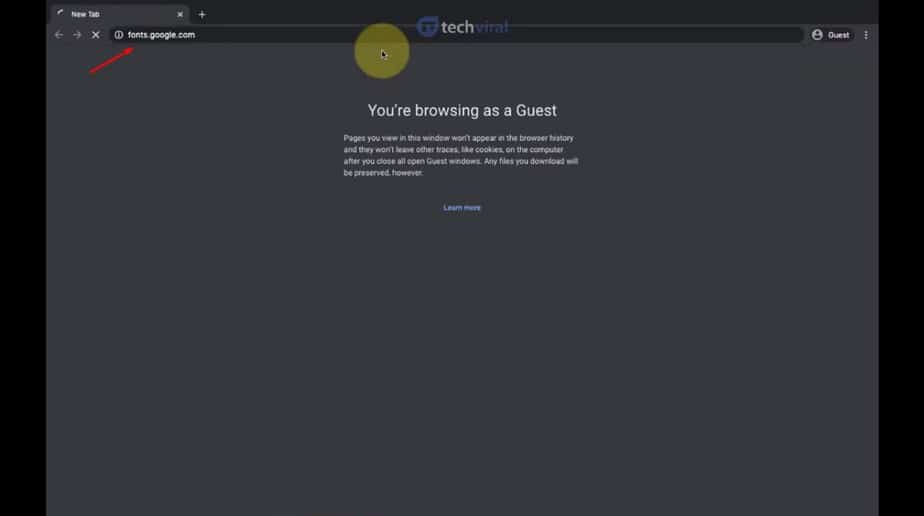
Steg 2. Du kommer nu att se massor av typsnitt.
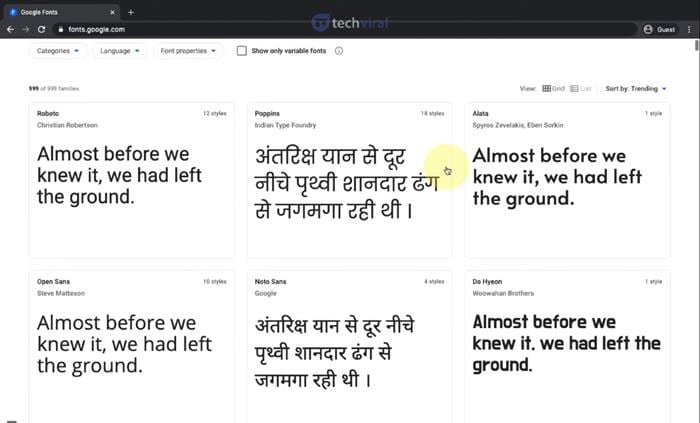
Steg 3. Välj bara det typsnitt som du vill installera och klicka bara på knappen ‘Ladda ner familj’.
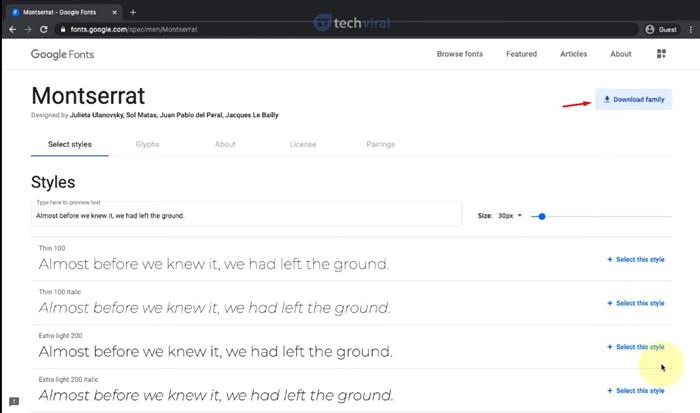
Steg 4. Öppna den nedladdade filen. Du kommer att se en ZIP-fil här.
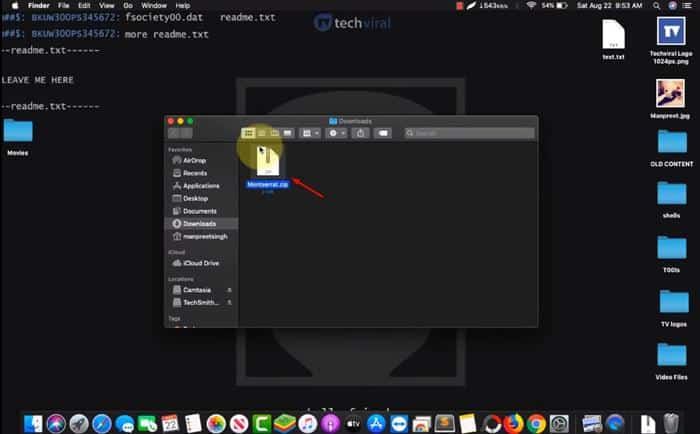
Steg 5. Extrahera ZIP-filen och öppna den extraherade mappen.
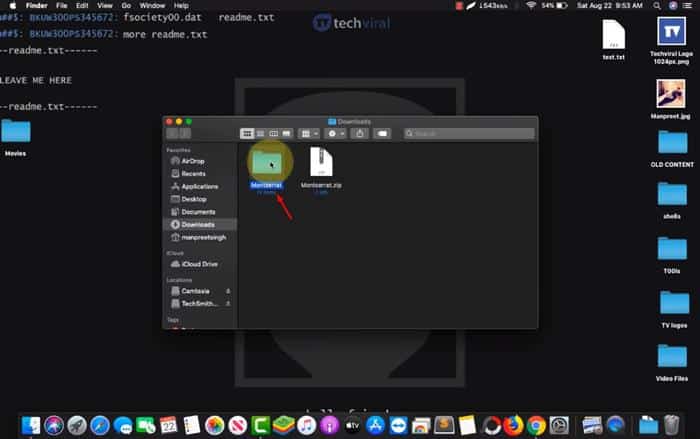
Steg 6. Nu är det bara att dubbelklicka på typsnittsstilen och sedan på knappen ‘Installera typsnitt’.
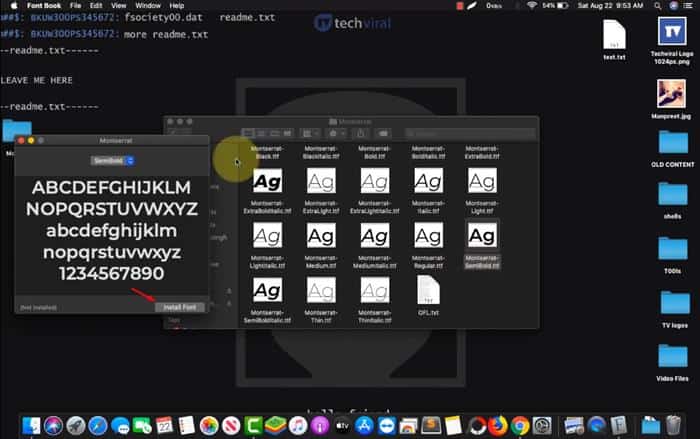
Det är allt! Du är färdig. Teckensnittet läggs till på din Mac-dator.
Videohandledning:
Så den här artikeln handlar om hur man installerar teckensnitt på Mac. Jag hoppas att den här artikeln hjälpte dig! Dela det också med dina vänner.